Domanda
Problema: Pvp.net Patcher Kernel ha smesso di funzionare. Come risolvere?
Ciao. Ho appena aggiornato il mio laptop e non riesco a utilizzare l'app che è stata scaricata un anno fa. La prima cosa che appare sullo schermo quando provo ad avviarlo è l'errore da Windows con il pop-up "Il kernel del patcher Pvp.net ha smesso di funzionare". Non ho idea di cosa sia successo. Forse sai come risolvere questo problema?
Risposta risolta
"Pvp.net Patcher Kernel ha smesso di funzionare" è un errore di League of Legend che i giocatori possono riscontrare quando provano ad avviare il gioco. Di conseguenza, non sono semplicemente in grado di giocare, il che può essere estremamente fastidioso per molti. A causa di ciò, molti utenti hanno iniziato a chiedere come gestire il kernel di patch LOL che non funzionava.
[1]League of Legends è il gioco MOBA (Multiplayer Online Battle Arena) più popolare nel suo genere. Pubblicato inizialmente nel 2009, questa creazione di Riot ha accumulato oltre 115 milioni di giocatori in tutto il mondo,[2] con 50 milioni di utenti che accedono ogni giorno. Pertanto, il mancato funzionamento del kernel patch LOL è un problema per migliaia di persone che lo sperimentano.
Coloro che riscontrano il problema possono visualizzare il seguente messaggio di errore sullo schermo poiché il gioco non si avvia:
Pvp.net Patcher Kernel ha smesso di funzionare
Un problema ha impedito al programma di funzionare correttamente. Si prega di chiudere il programma.
Chiudi il programma
Come evidente, il messaggio in sé non spiega molto: a tutti gli utenti resta solo da chiudere il gioco e riprovare. Mentre alcuni riescono a lanciarlo la prossima volta che ci provano, alcuni giocatori hanno affermato che semplicemente impossibile riprodurre LOL a causa dell'errore "Pvp.net Patcher Kernel ha smesso di funzionare" visualizzato ogni volta.
Un kernel è un programma che viene eseguito con il più alto livello di autorizzazioni su Windows e viene utilizzato per connettere il software applicativo con i componenti hardware. Il che indica automaticamente autorizzazioni insufficienti per l'applicazione (in questo caso, League of Legends) per l'esecuzione su un computer.
Sebbene possa sembrare che la reinstallazione del gioco possa correggere l'errore "Pvp.net Patcher Kernel ha smesso di funzionare", non è affatto così. Una nuova installazione non cambierà le autorizzazioni necessarie per funzionare correttamente. Esistono invece diverse soluzioni alternative su come risolvere rapidamente questo problema: controlla le soluzioni fornite di seguito.
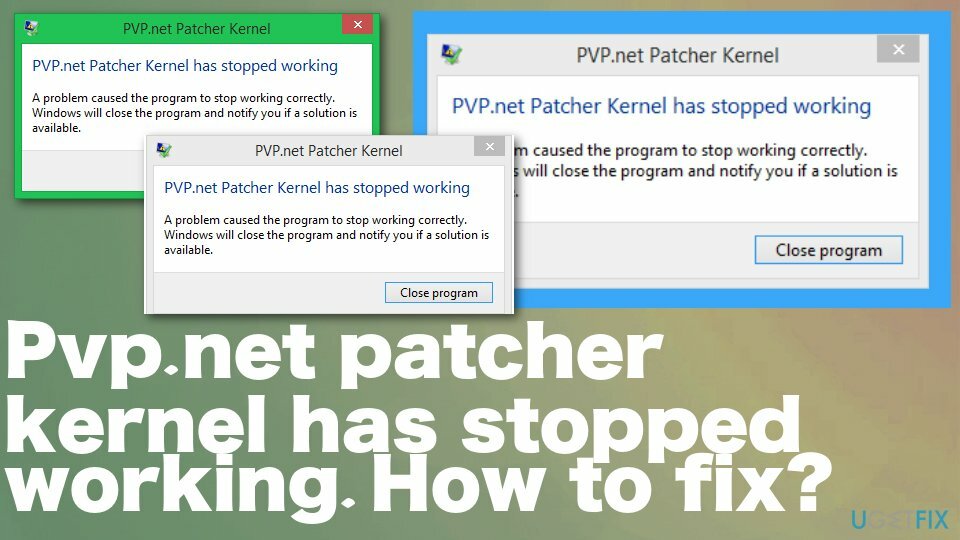
Come correggere l'errore "Il kernel del patcher Pvp.net ha smesso di funzionare"
Per riparare il sistema danneggiato, è necessario acquistare la versione con licenza di Reimage Reimage.
Il modo più semplice per correggere l'errore del kernel patch LOL che non funziona è eseguire il gioco come amministratore. Questo è il modo in cui concedi all'amministratore l'accesso e le operazioni superano il firewall e altri controlli. Dovresti controllare se il problema scompare facendolo prima.
Questo metodo aiuta quando il problema sono le autorizzazioni errate, non qualcos'altro. In alcuni casi, possono sorgere vari problemi a causa del danneggiamento dei file di sistema o di altri problemi sottostanti su Windows. Pertanto, se si verificano errori frequenti, lag, arresti anomali, BSOD,[3] e problemi simili, ti consigliamo vivamente di eseguire una scansione con ReimageLavatrice Mac X9 software di riparazione.
Esegui il programma come amministratore
Per riparare il sistema danneggiato, è necessario acquistare la versione con licenza di Reimage Reimage.
L'avvio dell'app come amministratore ha aiutato molte persone a risolvere questo errore LOL una volta per tutte, quindi dovresti provarlo come prima soluzione:
- Fare clic con il pulsante destro del mouse nell'applicazione e selezionare Eseguire come amministratore funzione.
- Quindi fai clic sull'app e vai su Proprietà.
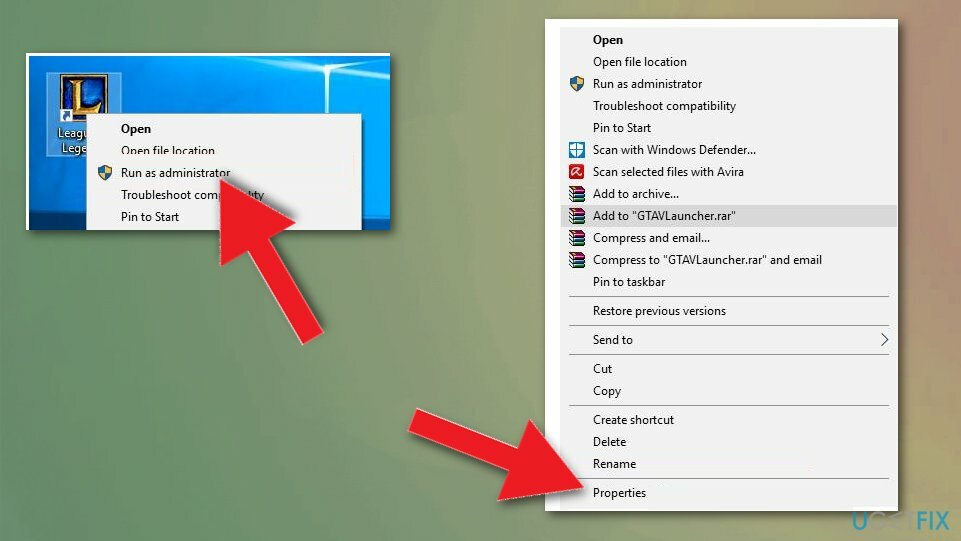
- Vai a Compatibilità scheda e quindi scegli l'opzione Esegui questo programma come amministratore.
- premere Applicare a tutte le modifiche.
Termina il programma/attività
Per riparare il sistema danneggiato, è necessario acquistare la versione con licenza di Reimage Reimage.
In alcuni casi, il gioco può semplicemente bloccarsi in background senza funzionare effettivamente, il che può causare la visualizzazione di un errore. Pertanto, dovresti avviare Task Manager e chiudere il processo attivo.
- Fare clic con il pulsante destro del mouse ovunque sulla barra delle applicazioni e seleziona Task Manager.
- Quando il Responsabile attività si apre, cerca Processo di League of Legends e quindi fare clic con il pulsante destro del mouse sul processo per selezionare Ultimo compito.
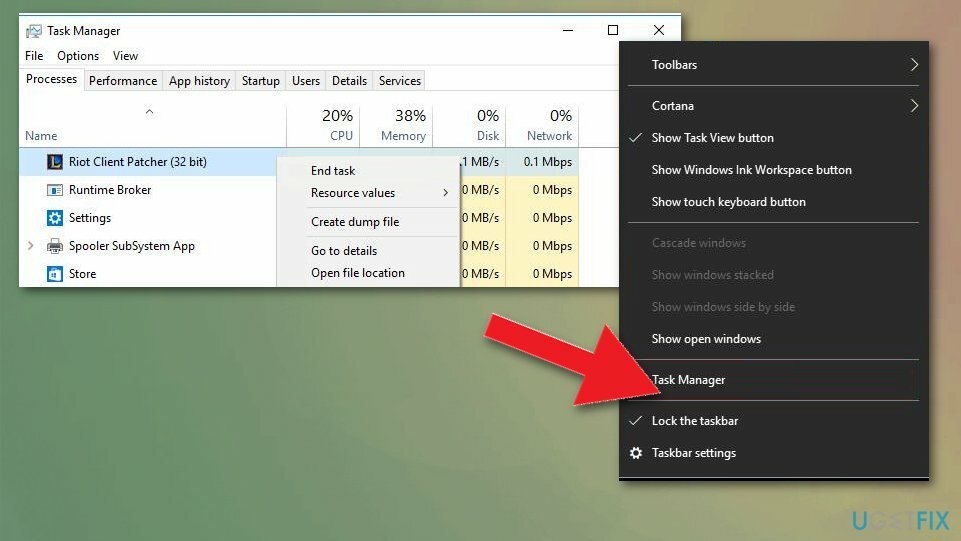
Elimina i file di patch del gioco
Per riparare il sistema danneggiato, è necessario acquistare la versione con licenza di Reimage Reimage.
- Trova la directory in cui è installato il gioco sul computer e apri RADS cartella.
- Segui il percorso :
progetti > lol_air_client > rilasci > Seleziona l'ultima cartella presente - Cancella file S_OK e manifesto di rilascio.
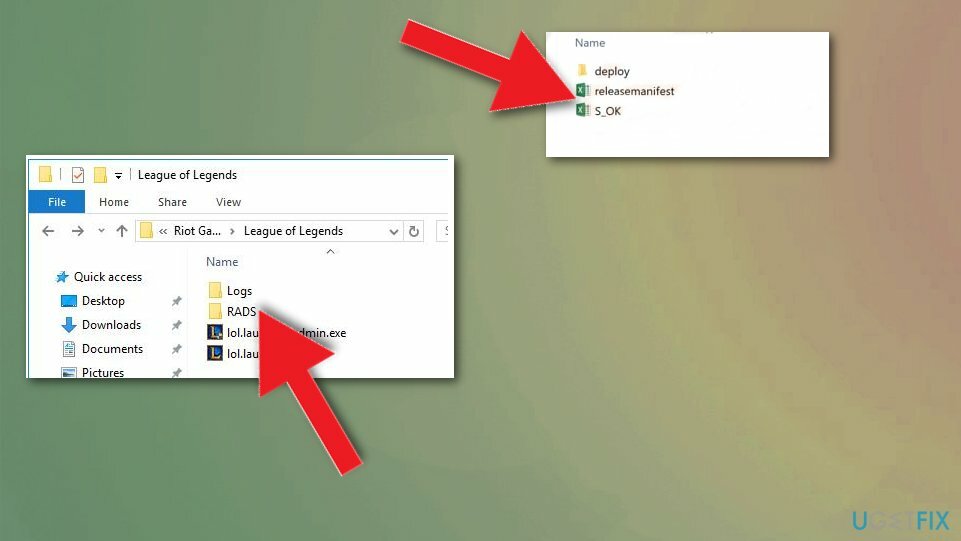
- Apri il Distribuire cartella ed eliminare i file proprietà, META-INF, ioogs, e LoLClient.exe
- Ricomincia.
Si spera che questa guida ti abbia aiutato a risolvere i problemi che stavi riscontrando con il gioco. Se non vuoi più giocare per un motivo o per l'altro, puoi seguire la nostra guida per disinstalla League of Legends su Windows o Mac.
Ripara automaticamente i tuoi errori
Il team di ugetfix.com sta cercando di fare del suo meglio per aiutare gli utenti a trovare le migliori soluzioni per eliminare i loro errori. Se non vuoi lottare con le tecniche di riparazione manuale, usa il software automatico. Tutti i prodotti consigliati sono stati testati e approvati dai nostri professionisti. Gli strumenti che puoi utilizzare per correggere l'errore sono elencati di seguito:
Offerta
fallo ora!
Scarica correzioneFelicità
Garanzia
fallo ora!
Scarica correzioneFelicità
Garanzia
Se non sei riuscito a correggere il tuo errore utilizzando Reimage, contatta il nostro team di supporto per ricevere assistenza. Per favore, facci sapere tutti i dettagli che ritieni dovremmo sapere sul tuo problema.
Questo processo di riparazione brevettato utilizza un database di 25 milioni di componenti che possono sostituire qualsiasi file danneggiato o mancante sul computer dell'utente.
Per riparare il sistema danneggiato, è necessario acquistare la versione con licenza di Reimage strumento di rimozione malware.

Accedi a contenuti video con limitazioni geografiche con una VPN
Accesso privato a Internet è una VPN che può impedire al tuo provider di servizi Internet, il governo, e terze parti dal tracciamento online e ti consentono di rimanere completamente anonimo. Il software mette a disposizione server dedicati per torrenting e streaming, garantendo prestazioni ottimali e non rallentandoti. Puoi anche aggirare le restrizioni geografiche e visualizzare servizi come Netflix, BBC, Disney+ e altri servizi di streaming popolari senza limitazioni, indipendentemente da dove ti trovi.
Non pagare gli autori di ransomware: utilizza opzioni di recupero dati alternative
Gli attacchi di malware, in particolare i ransomware, sono di gran lunga il pericolo maggiore per le tue immagini, i tuoi video, i tuoi file di lavoro o di scuola. Poiché i criminali informatici utilizzano un robusto algoritmo di crittografia per bloccare i dati, non possono più essere utilizzati fino a quando non viene pagato un riscatto in bitcoin. Invece di pagare gli hacker, dovresti prima provare a usare un'alternativa recupero metodi che potrebbero aiutarti a recuperare almeno una parte dei dati persi. Altrimenti, potresti anche perdere i tuoi soldi, insieme ai file. Uno dei migliori strumenti in grado di ripristinare almeno alcuni dei file crittografati: Recupero dati professionale.